Procure "Safari"
Prima Safari.
Utilize o browser de Internet
Siga os pontos seguintes para utilizar o browser de Internet.
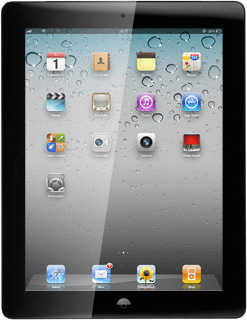
Introduza um endereço de Internet
Prima a linha de endereço, no visor em cima.
Introduza o endereço da página de Internet pretendida, e prima Ir.
Vá para um marcador
Prima o ícone de marcadores (um livro).
Prima o marcador pretendido.
Adicione a actual página de Internet aos marcadores
Prima o ícone de menu (uma seta).
Prima Adicionar marcador.
Edite o nome do marcador.
Edite o nome do marcador.
Prima Guardar.
Termine
Prima a tecla de início para terminar e voltar ao modo de espera.



